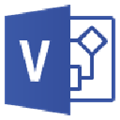
Visio2010绿色便携版 X32 中文免费版
visio2010破解版是一款由微软公司开发的办公软件,这款软件主要是用于进行工作绘图,比如我们平时工作中比较常用的流程图、结构图、布局图等等。而你使用这款软件制作出图表之后,就可以让其他人能够更简单地了解到工作的具体内容,从而大大简化了工作流程。
【软件特色】
1、使用模板开始绘制图表
通过新颖且事先绘制好的形状、智能模板和示例绘图,Visio 2010 提供了大量选项来满足您对 IT 、业务、流程管理等更多内容的图表绘制需要。
2、快速查找和获得所需工具
通过使用功能区选项卡中的逻辑功能组、可轻松访问形状和模具的增强的“形状”窗口,以及一个可帮助您在图表内部和图表之间更加高效地移动的新状态栏,图表创建过程中的每个步骤都将更加直观。
3、使用改进的自动功能更加快速地绘制图表
无论是从头创建图表还是修改现有图表,Visio 2010 均可使用快速形状浮动工具栏、增强的动态网格、自动调整页面大小、自动对齐和布局调整等功能来帮助您轻松且准确地添加和排列形状。
4、简化大型图表和复杂图表。
使用子流程和容器可直观且合理地对相关形状进行分组,增加图表的清晰度。当图表变大或变得更加复杂时,子流程和容器可确保信息更富条理性且易于理解。
5、使您的图表具有专业外观且引入注目。
通过使用各种格式设置工具和设计选项(包括新颖的形状和视觉效果、内容丰富的主题库以及实时预览功能),Visio 2010 可帮助使您的图表更具吸引力。
6、通过实时数据使您的图表更加生动
使用数据驱动的动态图表可对总体情况有所了解。只需将您的图表连接到一个或多个数据源,例如 excel 或 SQL Server。然后即可根据您所定义的条件并使用明亮的颜色、图标、符号和数据条来直接在您的图表中显示实时数据。
7、与 web 上的其他人共享图表
可在 Microsoft SharePoint Server 上轻松共享包含数据链接的动态 Visio 图表。联机用户可以使用浏览器在较高级别(就在图表上)或深入到明细中查看实时信息,即使他们不具有自己的 Visio 也是如此。他们可以平移和放大图表、使用形状中的超链接以及刷新数据。
8、使用图表验证功能确保一致性和准确性
可使用图表验证功能在整个组织内检查常见错误并支持图表绘制标准。只需单击一下,即可根据一组规则来验证图表以确保图表结构合理且适当。
9、模拟和监控 SharePoint 工作流
使用新增的高级模板可以比以往更加轻松地创建和监控 SharePoint工作流,这一模板包含 SharePoint 工作流规则和逻辑,并且能够在 Microsoft SharePoint Designer 2010 和 Visio 2010 之间导出和导入工作流。
10、使用 Visio Services 创建可视混合 Web 应用程序
可发布和共享包含交互式 Visio 图表及其他应用程序服务的直观且引入注目的仪表板。Visio Services 和 SharePoint Server 集成支持包含可操作数据和图表的可视混合 Web 应用程序,从而使用户能够查看各种信息
【产品密匙】
GR24B-GC2XY-KRXRG-2TRJJ-4X7DC
VWQ6G-37WBG-J7DJP-CY66Y-V278X
2T8H8-JPW3D-CJGRK-3HTVF-VWD83
HMCVF-BX8YB-JK46P-DP3KJ-9DRB2
22WT8-GGT7M-7MVKR-HF7Y4-MCWWD
VX6BF-BHVDV-MHQ4R-KH9QD-6TQKV
J4MVP-7F4X4-V8W2C-8VWXY-2KBX3
MGF33-HGVVG-QHWDF-TK9BT-4BDV6
CWCW9-9KYD9-VH8CX-W9MVY-FFPKG
【快捷键】
打开Ctrl+O或Ctrl+F12
另存F12或Alt+F2
Tab在对话框中的选项或区域之间移动
Alt+Tab切换到下一个程序窗口
Alt+Shift+Tab切换到上一个程序窗口
绘图窗口Ctrl+Tab可以对左侧形状进行调整
Shift+Tab按相反顺序在绘图页上的形状之间移动
切换到上一个窗口Alt+Shift+Tab
Ctrl?+Tab?可在两个visio窗口之间进行切换
F5预览
Alt+F10将Visio程序窗口最大化
Alt+F5将已经最大化的Visio程序窗口还原为原始大小
Ctrl+F4关闭活动的绘图窗
Ctrl+F10将活动的绘图窗口最大化
Ctrl+F5将已经最大化的活动绘图窗口还原为原始大小
F6在所有打开的模具、锚定窗口、任务窗格和绘图窗口之间循环转移焦点
Ctrl+PageDown或Ctrl+Alt+Tab在绘图的页面(包括所有可见的标记贴)间循环转移焦点
Ctrl+PageUp?或Ctrl+Alt+Shift+Tab按相反顺序在绘图的页面间循环转移焦点
Ctrl+Alt+P打开“重新排序页”对话框
F2对于所选的形状,在文本边界模式与形状选择模式之间切换箭头键微移所选形状
Shift+箭头键一次将所选形状微移一个像素
Ctrl+Shift+V使文本垂直底端对齐
Alt+F6界面放大
Alt+Shift+F6界面缩小
关闭活动窗口Ctrl+W或Ctrl+F4
增大所选文本的字号Ctrl+Shift+>
缩小所选文本的字号Ctrl+Shift+<
组合Ctrl+G或?Ctrl+Shift+G
取消对所选组合Ctrl+Shift+U
将所选形状置于顶层Ctrl+Shift+F
将所选形状置于底层Ctrl+Shift+B
将所选形状向左旋转Ctrl+L 将所选形状向右旋转Ctrl+R
选择“指针工具”Ctrl+1 选择“文本工具”
Ctrl+2 选择“连接线工具”Ctrl+3(这个键非常实用)
选择“铅笔”并可改成弧线Ctrl+4,
选择“任意曲线”Ctrl+5
选择“直线” Ctrl+6
选择“弧线” Ctrl+7
选择“矩形”Ctrl+8
选择“椭圆形” Ctrl+9/0
选择“连接点工具”Ctrl+Shift+1
选择“图章工具”Ctrl+Shift+3
选择“文本块工具”Ctrl+Shift+4







































 苏公网安备32032202000432
苏公网安备32032202000432